さくらレンタルサーバーで無料SSL化に変更しました。
無料SSL化にひかれて設定をはじめられたら、いくつかの壁にぶち当たるでしょう。
さくらレンタルサーバ無料で常時SSL化した後の注意点
<面倒な設定を回避しましょう!
さくらレンタルサーバをご利用でSSL化にチャレンジされる方には、おすすめプラグインです。
さくらレンタルサーバをご利用されている方はぜひ、面倒な設定をか一つでも回避しましょう!1

※ このプラグインはさくらのレンタルサーバをご利用頂いているお客様専用のプラグインです。さくらのレンタルサーバ以外にセットアップされたWordPress上でSSLを有効化すると、サイト閲覧ができなくなります。
このプラグインはさくらのレンタルサーバ上のWordPressサイトの設定を変更して、常時SSLを簡単に行えるプラグインです。以下の設定が自動的に行われます。
・.htaccessを書き換えて自動的にhttpsのURLへリダイレクトします。
・サイト内の投稿のURLをhttpからhttpsに置換します。
・サイト設定のサイトURLをhttpからhttpsに置換します。
・www付きのドメインを利用している場合のリダイレクトループを防止します。
SSL化した後、いろいろと不具合がありました。その調整を私の備忘録で書いています。

長くブログを運営している方の場合、SSLにした後、設定しておくべきことがいくつかあります。
さくらサーバ以外のサーバーをご利用されている方も参考にしてみてくださいね。
※ 利用しているWordPressのバージョン、その他のプラグインの競合、サーバ環境によっては、 エラーや不具合が発生する可能性もありますので、テスト環境などで試した上で利用することをお勧めします。 プラグインを導入にあたっては、必ずバックアップをしてから作業してください。 プラグイン導入については、自己責任にて導入ください。 ※注意 Facebookのいいねなど、SNSのリンク数も「0」にリセットされます。消えると困る方は、あらかじめ必要なプラグインを調べておいてください。
SSL化したあとの設定
Googleアナリティクス&サーチコンソール追加
Googleアナリティクスは、ブログをはじめられたら設定しておくべきもののの一つです。
すでに設定されているものとして説明します。
これは、ブログのアクセスの解析をする無料ツールです。
サイトをSSL化することで、GoogleアナリティクスもURLが「http://~」から「https://~」に変更しておきましょう。
にログインします。
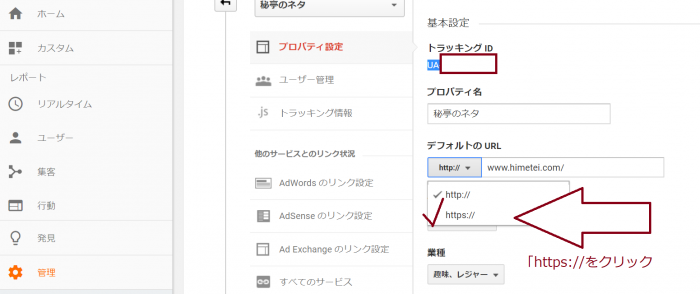
■ 必ず 「保存」してください。
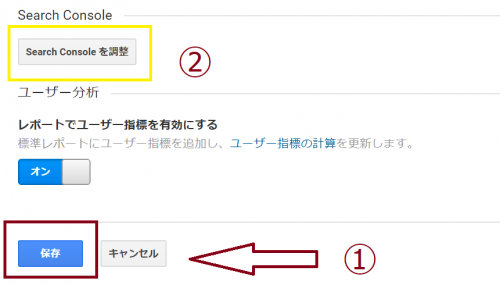
Search Console の調整
Search Consoleとは、
②にある 「Search Consoleを調整」をクリック。
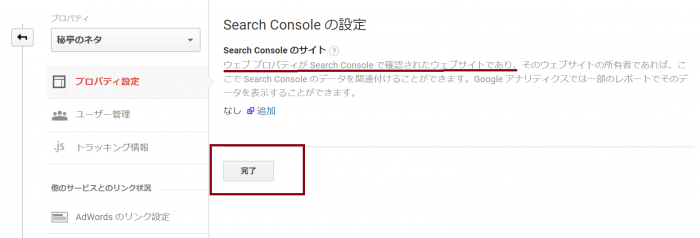
■Search Consoleを設定されていない方は、まず新しくサイトを登録してください。
Google Search Consoleにログインをして設定して下さいね。
※ バージョン 4.9.4–ja でCSS編集するとバグります。「テーマ編集」を使わない方法でした方がよいかと思います。


コメント